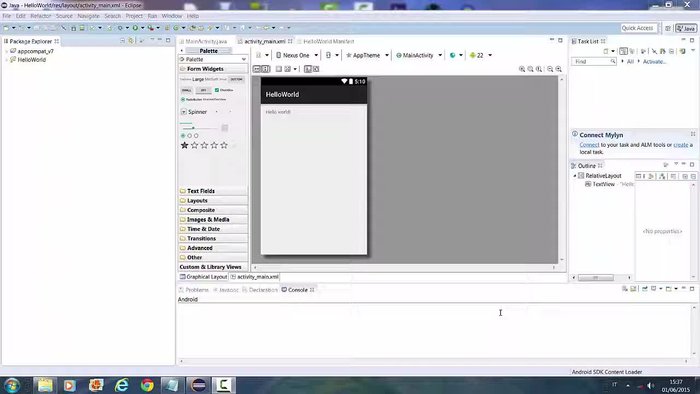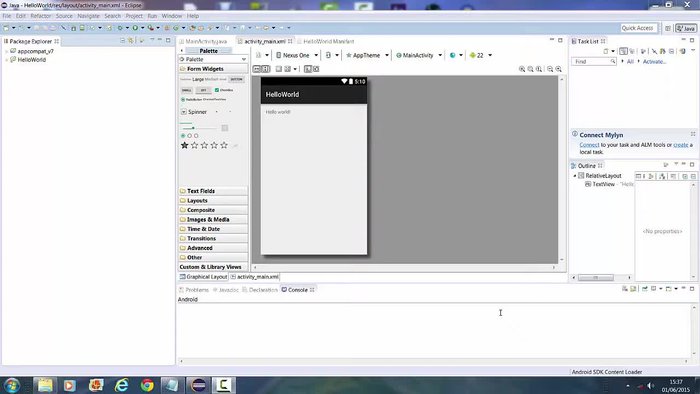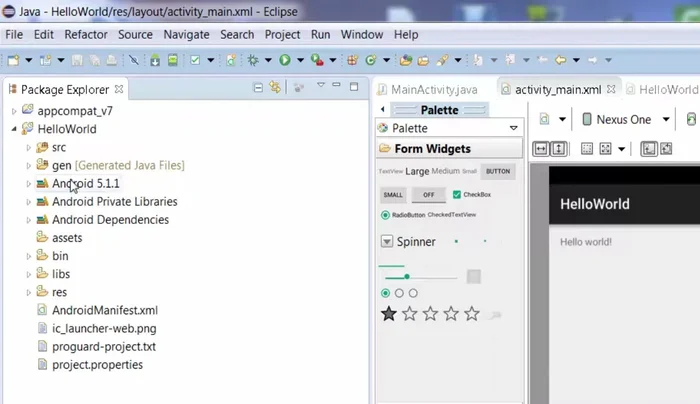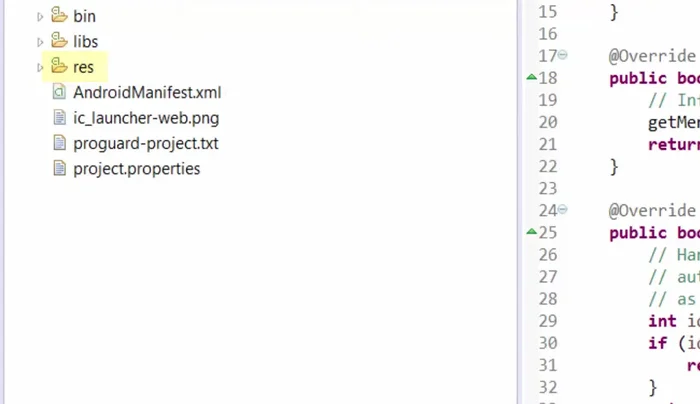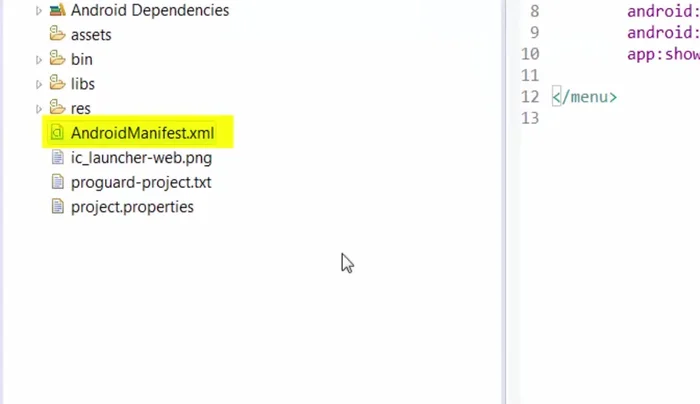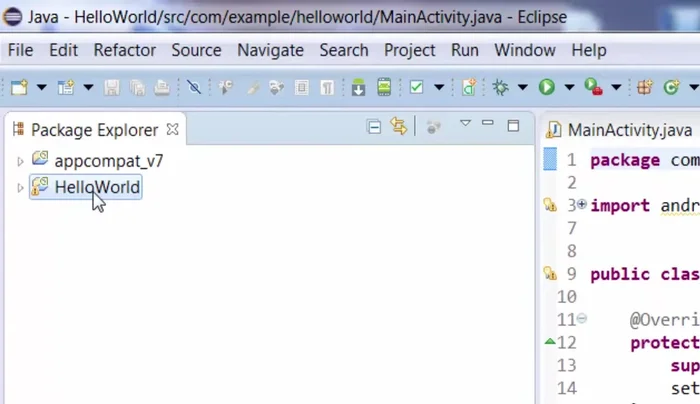Vuoi sviluppare app Android ma non sai da dove iniziare? Questa guida completa ti accompagnerà nella configurazione del tuo ambiente di sviluppo, passo dopo passo. Imparerai ad impostare l'architettura del tuo progetto, a scegliere gli strumenti giusti e a testare efficacemente la tua app. Preparati a trasformare le tue idee in realtà! Iniziamo!
Istruzioni Passo dopo Passo
-
Preparazione dell'ambiente
- Configurazione dell'ambiente di sviluppo Android (già completata nel video precedente).

Preparazione dell'ambiente -
Comprensione dell'architettura del progetto
- Analisi dell'architettura del progetto Android.
- Esplorazione della cartella 'src' contenente il codice Java dell'applicazione.
- Esplorazione della cartella 'res' contenente le risorse dell'applicazione (immagini, icone, file XML).
- Analisi del file 'AndroidManifest.xml' che contiene le configurazioni e i ruoli dei componenti dell'applicazione.




Comprensione dell'architettura del progetto -
Configurazione e avvio dell'emulatore
- Creazione di un emulatore Android (Android Virtual Device - AVD).
- Installazione di Intel x86 Emulator Accelerator (HAXM) per migliorare le performance dell'emulatore.


Configurazione e avvio dell'emulatore -
Esecuzione dei test sull'emulatore
- Avvio dell'emulatore Android e test dell'applicazione.

Esecuzione dei test sull'emulatore
Tips
- Assicurarsi di aver abilitato la virtualizzazione Intel nel BIOS del computer prima di installare HAXM.
- Se l'installazione di HAXM fallisce, riavviare il computer e ripetere l'installazione come amministratore.
Common Mistakes to Avoid
1. Impostazioni del percorso JDK/Android SDK errate
Motivo: Percorsi di installazione non corretti del JDK o dell'Android SDK possono impedire al sistema di build di trovare gli strumenti necessari.
Soluzione: Verificare che le variabili d'ambiente JAVA_HOME e ANDROID_HOME siano impostate correttamente e puntino alle directory di installazione corrette.
2. Dipendenze del progetto mancanti o conflittuali
Motivo: Librerie o dipendenze incompatibili nel file Gradle possono causare errori di compilazione o runtime.
Soluzione: Controllare attentamente il file `build.gradle` per eventuali dipendenze mancanti o versioni conflittuali e risolvere le incompatibilità.
3. Emulatore Android configurato in modo errato o lento
Motivo: Un emulatore configurato male o con risorse insufficienti può rendere il testing lento o instabile.
Soluzione: Aumentare le risorse assegnate all'emulatore (RAM, CPU) o utilizzare un dispositivo fisico per il testing.
FAQs
Qual è il software necessario per sviluppare app Android?
Avrai bisogno di Android Studio (l'IDE ufficiale), il Java Development Kit (JDK) e il Android SDK (Software Development Kit). Android Studio include tutto il necessario, semplificando l'installazione.
Come scelgo la migliore architettura per il mio progetto Android?
Dipende dalla complessità dell'app. Per progetti semplici, un'architettura MVC (Model-View-Controller) può bastare. Per progetti più grandi e complessi, si consiglia di considerare architetture più strutturate come MVVM (Model-View-ViewModel) o MVP (Model-View-Presenter) per una migliore manutenibilità e testabilità.
Quali sono i metodi più efficaci per testare un'app Android?
Utilizza una combinazione di test unitari (per testare singoli componenti), test di integrazione (per testare l'interazione tra componenti) e test di sistema (per testare l'app nel suo complesso). Android Studio offre strumenti integrati per semplificare il processo di testing.